Как удалить инстаграм запомненные аккаунты 2021
Содержание:
- Как отказаться от второго аккаунта навсегда
- Временная блокировка профиля
- Вариант 2: Полное удаление аккаунта
- Инструкция по удалению профиля в “Инстаграме” с iPhone
- Альтернативные способы
- Как полностью удалить второй аккаунт Инстаграм
- Как удалить Инстаграм на время через телефон
- Вопрос–ответ
- Можно ли вернуть доступ к учетной записи после удаления
- Как стереть инстаграм с телефона полностью
- Процедура удаления аккаунта инстаграма с телефона 2021
- Временная блокировка страницы
- Подсказки сервисного центра
- Как удалить аккаунт в Инстаграме?
- Можно ли удалить со смартфона чужой профиль
- Пошаговая инструкция для новичков по удалению аккаунта Instagram с компьютера
Как отказаться от второго аккаунта навсегда
Прикрепленный аккаунт намного легче позволяют стереть, чем главную страничку.
Осуществить это можно воспользовавшись приложением для смартфона:
- Зайдя в «Instagram.app», нажмите на «горизонтальные полосочки», вверху справа.
- Выберите «Настройки».
- Там будет пункт, который покажет все ваши профили.
- Выбирайте тот, который требуется удалить. Он будет выглядеть немного ярче, чем основной. Около аккаунта будет «три точки».
- Нажимайте на них. Выбирайте «Удалить».
- Появится окошко для уточнения задачи. Нажмите еще раз «Удалить».
Таким образом, «нежелательный» аккаунт инстаграм будет удален. А вот основная страница — в целости, сохранности, функционирует как раньше.
Удаленный дополнительный аккаунт может все еще высвечиваться, не исчезнуть. Для того, чтобы больше его не видеть, нужно закрыть страницу и заново на нее зайти — повторно. Он пропадет.
Можно временно заблокировать не только основной аккаунт, но и «дополнительный». Чтобы временно заморозить его, заходите в «Меню». Выбирайте аккаунт, который требуется помочь отключить.
Дальше все по схеме:
- Нажмите пункт «Редактирование»;
- Выберите «Временная Блокировка»;
- Укажите причину удаления;
- Введите свой пароль;
- Нажмите на значок «Временной блокировки».
Примерно через сутки дополнительный аккаунт будет временно заблокирован, разблокируют по запросу. Это можно проделать одновременно с несколькими подвязанными аккаунтами, а основной будет спокойно работать все время.
Переключение между профилями
У пользователей Инстаграм есть возможность создавать пять активных официальных профилей. Больше нельзя. Выбрать нужный вам аккаунт легко. Для этого зайдите на страницу, там выберите иконку с вашим изображением, появятся варианты аккаунтов, выбирайте нужный и пользуйтесь.
Временная блокировка профиля
Деактивировать страницу при помощи мобильного приложения невозможно, так что придется сделать это с браузерной версии платформы.
.gif) Пошаговая инструкция по деактивации страницы.
Пошаговая инструкция по деактивации страницы.
Далее я подробно расскажу, как временно избавиться от “Инстаграма” со смартфона:
-
Запустить любой браузер (Google, Safari, Opera и т.п.).
-
Внутри поисковой строки ввести слово “Инстаграм”. Совершить переход по первой выпавшей ссылке и пройти авторизацию.
-
Внутри меню нажать значок в виде аватара пользователя, далее “Редактировать профиль”.
-
Пролистать открывшуюся вкладку вниз, нажать на пункт “Временно отключить мой профиль”.
-
Указать причину своего ухода.
После этого кнопка “Деактивировать” станет кликабельной и получится временно заморозить собственную учетную запись.
Вариант 2: Полное удаление аккаунта
По аналогии со временным отключением, выполнить полное удаление учетной записи в Instagram можно исключительно с помощью настольной или упрощенной версии официального веб-сайта. В данном случае нужно учитывать сразу, что восстановление профиля будет недоступно, и потому решение актуально только если нужно избавиться ото всех когда-либо опубликованных материалов.
-
В связи с тем, что полная очистка учетной записи имеет достаточно серьезные последствия, получить доступ к нужной форме можно лишь посредством прямого перехода на специальную страницу. Воспользуйтесь указанной выше ссылкой и на открывшемся экране выполните авторизацию, указав данные от нужного профиля.
Частичной альтернативой может стать справочный центр социальной сети, доступный как с веб-сайта, так и через приложение. В этом случае нужно воспользоваться внутренней поисковой системой, найти страницу с информацией об удалении аккаунта и нажать по отмеченной там же ссылке.
Оказавшись на экране «Удаление аккаунта», в первую очередь найдите и коснитесь выпадающего списка «Почему вы хотите удалить профиль». После этого для продолжения во всплывающем окне выберите одну из представленных причин или, коснувшись пункта «Другое», введите собственное сообщение.
Если причиной удаления является какая-либо проблема, решение которой не было найдено, можете изучить список ссылок под указанным выше пунктом. Чтобы все же закончить удаление, пролистайте страницу ниже, заполните текстовое поле «Введите пароль еще раз» в соответствии с паролем от аккаунта и нажмите кнопку «Удалить аккаунт».
Представленный порядок действий в результате приведет к деактивации учетной записи, но с небольшой задержкой, информацию о которой можно было найти ранее на странице «Удаление аккаунта»
Обратите внимание, как уже было сказано, после подтверждения восстановление профиля будет невозможно, даже если вы обратитесь в службу поддержки, и задержка в удалении тут не сыграет совершенно никакой роли
Опишите, что у вас не получилось.
Наши специалисты постараются ответить максимально быстро.
Инструкция по удалению профиля в “Инстаграме” с iPhone
Разработчиками приложения предусмотрено 2 варианта удаления учетной записи пользователя: временная блокировка и безвозвратное удаление. В зависимости от потребностей и желания владелец блога может выбрать более подходящий ему.
Временная блокировка
Данный вариант уместен для тех, кто не уверен в решении расстаться с инста-миром и своими подписчиками навсегда.
.jpg) Временная блокировка подойдет для тех, кто не уверен.
Временная блокировка подойдет для тех, кто не уверен.
Для этого ему нужно:
- Открыть соцсеть и перейти на главную страницу профиля.
- Нажать на “Настройки” и из появившегося списка выбрать “Справку” и “Справочный центр”.
- В мобильном браузере кликнуть на раздел “Управление профилем”.
- Перейти по временно блокирующей ссылке.
- Добавить причину, по которой хочется сделать перерыв, и ввести пароль.
После подтверждения действия блог будет заблокирован.
Безвозвратное удаление
Этот вариант следует выбрать тем, кто уверен в своем решении и хочет полностью удалить собственный блог без возможности восстановить информацию.
Чтобы это сделать, потребуется:
- Открыть соцсеть “Инстаграм” и авторизоваться, введя логин и пароль.
- С главной страницы перейти в меню и выбрать “Настройки”.
- Проследовать в “Справку” и “Справочный центр”.
- Открыть в мобильном браузере “айфона” “Управление аккаунтом”.
- Указать причину, по которой не хочется пользоваться своим профилем, и подтвердить действие вводом пароля.
- Нажать на надпись “Безвозвратно удалить мой аккаунт”.
После выполнения всех пунктов из инструкции страница будет удалена и получить к ней вновь доступ будет невозможно.
Альтернативные способы
Способ 1: закрытие профиля
Если вы хотите скрыть страницу от посторонних, то для этого нужно просто закрыть профиль замком. Тогда никто, кроме ваших подписчиков, не увидит публикации.
В приложении на телефоне
1. Нажмите на значок «человечка» внизу приложения и на «три пунктира» вверху.
2. Выберите «Настройки».
3. Перейдите в раздел «Аккаунт».
Внизу будет ссылка на изменение типа профиля. Если написано «Переключиться на профессиональный аккаунт», ничего делать не нужно. А если «Переключиться на личный аккаунт», то нажмите на эту надпись. После чего вернитесь в настройки.
4. Откройте пункт «Конфиденциальность».
5. В разделе «Контакты» откройте «Конфиденциальность аккаунта».
6. Включите переключатель.
На запрос подтверждения нажмите ОК.
Готово, профиль закрыт! Вот так он будет выглядеть для посетителей.
В мобильном браузере
1. В браузере телефона перейдите на сайт instagram.com, введите логин и пароль от своей страницы. Нажмите на значок «человечка», затем на иконку «шестеренки».
2. Перейдите в раздел «Конфиденциальность и безопасность».
3. Поставьте галочку в пункте «Закрытый аккаунт».
На компьютере
1. Зайдите в социальную сеть по адресу instagram.com и авторизуйтесь. Кликните по иконке профиля, затем щелкните по «шестеренке».
2. Перейдите в раздел «Конфиденциальность и безопасность».
3. Поставьте галочку в пункте «Закрытый аккаунт».
Способ 2: обнуление информации
Суть метода в том, чтобы убрать всю информацию со страницы. В итоге она будет полностью пустая, как будто вы ее только что создали. Покажу как это сделать в приложении. В веб-версии действия схожи.
Шаг 1: удаляем публикации, подписки и подписчиков
В нижней панели нажимаем на иконку «человечка». В верхнем меню будут три раздела:
- Публикации
- Подписчики
- Подписки
Переходим в «Публикации» и поочередно открываем каждую свою запись. Нажимаем на значок «три точки» вверху.
Из списка выбираем «Удалить».
Нажимаем на иконку «человечка» внизу и переходим в раздел «Подписчики». Удаляем каждого их них.
Переходим во вкладку «Подписки» вверху. Жмём на кнопку «Вы подписаны» напротив человека.
Выбираем «Отменить подписку».
Возвращаемся в главное меню профиля, нажав на иконку «человечка» внизу. Заходим в раздел «Фото и видео с вами» и удаляем отметки, если они есть.
Шаг 2: стираем сообщения из Direct
Переходим на главный экран, нажав на значок «домик». Затем нажимаем на «конверт» в верхнем углу.
Откроется список контактов, с которыми вы переписывались. Зажимаем на несколько секунд палец на человеке и выбираем «Удалить».
Шаг 3: проверяем связанные социальные сети
Нажимаем на значок «человечка» и на «три пунктира» вверху.
Выбираем «Настройки».
Переходим в раздел «Аккаунт».
Открываем «Связанные аккаунты».
Если есть связь с другой социальной сетью, напротив неё будет установлена галочка. Нажмите на нее.
Нажмите кнопку «Отменить связь».
Шаг 4: убираем фото профиля и меняем личные настройки
Нажимаем на иконку «человечка» и на кнопку «Редактировать профиль».
Затем на пункт «Сменить фото профиля».
Выбираем «Удалить фото профиля».
В следующих двух пунктах меняем никнейм в строке «Имя пользователя» (Username) и имя/фамилию в строке Имя (Name). Далее переходим в «Настройки личной информации».
В этом разделе можно по желанию изменить электронный адрес, номер телефона, пол и дату рождения.
Вот и всё! Таким образом мы обнулили информацию в Инсте.
Как полностью удалить второй аккаунт Инстаграм
Более радикальное решение, которое повлечет за собой необратимые последствия. Но не спешите навсегда избавляться от 2 профиля. Возможно, лучше временно его заблокировать, а потом восстановить, когда понадобится.
Советуем посмотреть актуальное видео, а под ним найдете все необходимые ссылки:

- Полное удаление;
- Временной блокировка.
Вышеуказанные URL можно открывать не только на смартфоне, но и на компьютере.
При этом Вы должны быть авторизованы в социальной сети, чтобы оказаться на нужной странице. Если же откроется другой профиль (не тот, который намерены удалять), тогда стоит выйти из него по аналогии с предыдущей инструкцией, и войти в удаляемый.
Далее просто следуйте подсказкам (как в ролике), укажите причину своего решения, введите пароль для окончательного подтверждения операции.
Если аккаунт сохранен в Facebook, тогда нужно сначала отвязать его от бизнес-страницы, личного профиля в Фейсбуке.
Как удалить Инстаграм на время через телефон
Андроид
Деактивировать профиль Инстаграм на андроиде достаточно просто. Для этого потребуется браузер.
При правильном выполнении инструкции на электронный почтовый ящик придет письмо с подтверждением процедуры удаления. После этого пользователь уже не будет отображаться в сети Инстаграм.
Айфон
Как удалить временно страницу в Инстаграме с телефонного устройства на iOS. Если у владельца Инстаграм-профиля айфон, то для временной деактивации подойдет другой способ. Нужно, чтобы на устройстве был установлен браузер Safari.
Аккаунт сразу же отключится, о чем на почту придет соответствующее уведомление. Можно сделать проще – удалить приложение с мобильного устройства. Но такой способ не блокирует профиль.
При временной деактивации Инстаграм-аккаунта подписчики не смогут просматривать ваш профиль. Им станут недоступны все ваши видеоматериалы, фото и пр. Но после активации учетной записи она снова станет видимой пользователям.
Вопрос–ответ
Самые популярные вопросы пользователей и наши развернутые ответы на них.
- Как восстановить или вернуть Инстаграм если удалил?
Восстановить удаленный навсегда аккаунт не представляется возможным, поэтому социальная сеть всегда предлагает временно преостановить действие страницы. Можно зарегистрировать новый профиль с таким же @именем, если оно ещё не занято.
- Как удалить аккаунт в Инстаграм через приложение?
В мобильном приложении нет функционала для деактивации. Воспользуйтесь ссылкой на удаление которую мы давали выше в статье.
- Как удалить аккаунт в Инстаграм, если забыл пароль?
Удаление профиля в Instagram возможно только с полным доступом к нему. Так же дело остоит и с заблокированным аккаунтом. Если нет доступа, то и деактивировать страницу не получится. Попробуйте восстановит доступ через службу поддержки.
- Как понять что аккаунт в Инстаграм удален?
О том что страница больше не существкет можно понять по нескольким признакам.
- Страница не находится через поиск;
- Её не возможно @упомянуть в комментариях или директ;
- При переходе на страницу вы видите сообщение об ошибке.

Для наглядности посмотрите, как выглядит страница в Инстаграм после удаления.
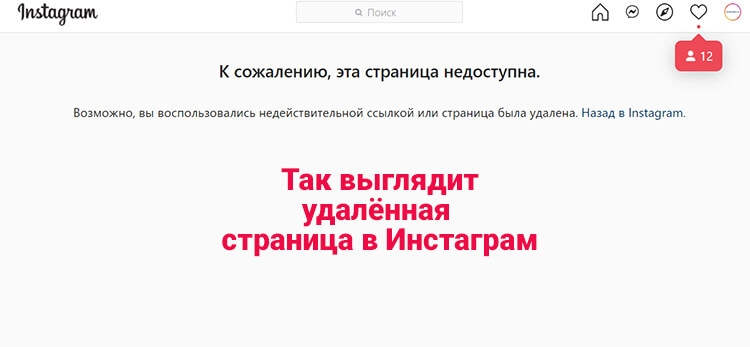
- Как удалить чужой аккаунт в Инстаграм?
Чужой аккаунт, не имея доступа к нему, удалить не представляется возможным. Процедура деактивации возможна только после входа в профиль по логину и паролю.
- Как узнать кто удалился в Инстаграм?
Если при заходе на страницу пользователя вы видите сообщение об ошибке, это значит что профиль либа заблокирован, либо его больше не существует.
- Как пожаловаться на аккаунт в Инстаграм чтобы его удалили?
Жалобу в Инстаграм можно подать за нарушение правил социальной сети: недопустимый контент, нарушение авторских прав, пользователю еще нет 13 лет и другие.
Если вам просто не нравится человек, то жаловаться на него бессмысленно, его всё равно не заблокируют и не удалят, просто внесите его в черный список чтобы больше с ним не пересекаться на просторах сети.
- Перейдите на страницу профиля на который нужно подать жалобу;
- Нажмите на меню в трёх точкек в правом верхнем углу;
- Выберите пункт «Пожаловаться»;
- Следуйте инструкциям на экране.
- Сколько удаляется аккаунт Инстаграм?
После завершения процедуры удаления профиля пользователем, страница в течении нескольких минут станет недоступной, а через 90 дней полностью удалён с серверов социальной сети.
- Как удалить левый, фейковый и прочие ненужные аккаунты?
Можно ли вернуть доступ к учетной записи после удаления
При удалении инста-профиля вернуть его в дальнейшем уже невозможно. Если Вы решили уничтожить свой аккаунт, будьте готовы к тому, что доступ к нему навсегда исчезнет. А возвращение доступа возможно только при блокировке временного характера. Это касается и ситуации, когда мошенник взломал учетную запись. Сотрудники техподдержки предложат зарегистрировать новый блог.
Перед тем, как деактивировать свой профиль, желательно сохранить все фото- и видеофайлы, размещенные в соцсети. Делаем это, копируя ссылку на пост, и вставляя ее в строку поиска в сервисе https://ru.savefrom.net/7/ . Все сохраненные материалы будут находиться в галерее Вашего устройства.
Деактивация insta-аккаунта – это личное дело каждого юзера
Чтобы сгоряча не потерять своих подписчиков и любимое дело, важно все обдумать. Перед безвозвратным удалением инсты установите причину и попытайтесь найти решение проблемы
Если же решение принято безоговорочно, дело остается за малым. Наши советы о том, как удалить аккаунт в Инстаграме с телефона навсегда на Андроид или iOS, Вам помогут.
Как стереть инстаграм с телефона полностью
В основном, процедура полного стирания профиля одинакова для всех моделей смартфонов. Но все же, есть некоторые детали, которые отличают удаление с айфона, от той же процедуры, что и на андроиде.
Андроид (Android)
- Откройте приложение, справа в углу увидите три полоски. Нужно на них нажать.
- Выбирайте раздел «Справка». В нем нажмите опцию «Справочный центр». Откроется браузер, там будет расширенное меню.
- В новом списке выбираем «Управление аккаунтом».
- Откроется список. Кликните на «Удаление аккаунта».
- Дальше рядышком выскочит окно, в котором нужно будет написать причину действия и ввести пароль — зарегистрируйтесь.
- Нажатием специальной кнопки «Безвозвратно удалить мой аккаунт», вы подтверждаете свое действие убрать профиль. Готово.
Айфон (iPhone)
Инструкция удаления учетных записей в операционной системе IOS похожа на тот же процесс на андроиде:
- В правом верхнем углу приложения нажмите на «полосочки».
- Из меню, которое появится, выберите «Справочный центр».
- Система должна автоматически открыть браузер. После этого выберите пункт «Управление аккаунтом».
- Из всего списка выбирайте «Удалить».
- Откроется отдельное окно, в котором нужно указать причину удаления. Там же вводите пароль.
- Внизу будет красная кнопка, к которой мы стремились. Для подтверждения нажимаем на нее и все — вашего аккаунта больше не существует. А вместе с ним — всех лайков, фотографий, видео, подписчиков. Восстановлению вся эта информация не подлежит.
Процедура удаления аккаунта такая длинная и запутанная неспроста. Создатели инстаграма дали своим пользователям время подумать. Ведь мысль об уничтожении страницы может быть импульсом, вы передумаете, а информацию уже не вернуть.
Есть смысл, для начала, временно заморозить страничку, скрыть и посмотреть действительно ли она вам нужна. Разработчики позволяют подумать. Если убедитесь, что нет — удаляйте навечно.
Как удалить само приложение
Если в планах удаление аккаунта инстаграм, то, соответственно, приложение на телефоне ни к чему. Удалять саму программу гораздо легче и быстрее, чем сам аккаунт. Решить избавиться от приложения можно как до, так и после удаления странички.
Если у вас iPhone:
- зажмите иконку «Instagram.app» на несколько секунд, пока значок не начнет «двигаться».
- Слева появится «крестик», жмите на него. Программа вас спросит, уверены ли вы в удалении. Подтвердите действие, и приложение удалится.
С android немножко сложнее:
- заходите в «Меню»
- находите «Управления Приложениями». Там должна быть программа «Instagram», удаляйте ее, и подтверждайте действие.
Видео
На следующей записи наглядно показаны все процессы, описанные выше. А также, есть информация как скачать и сохранить все данные с инстаграм на компьютер перед удалением:
Процедура удаления аккаунта инстаграма с телефона 2021

Приложение не стоит на месте. Желание разработчиков как можно на дольше задержать пользователей в нем, выводит такую возможность как «удаление» не на первый план. Если с компьютера все понятно, то на телефоне придется заморочиться, чтоб найти эту кнопку. Давайте сделаем следующее:
- Зайдите в настройки вашего аккаунта
- Листаем в самый низ и находим пункт «Информация»
- Нам нужно найти кнопку «Политика конфиденциальности». Вот она то нам и нужна. Жмём на нее.
- Листаем вниз, листаем, листаем пока не находим «Персональные настройки».
- Вот там мы ищем пункт «Подробности про удалении аккаунта»
- Жмём по этой кнопке и попадаем на страницу выбора.
- Жмём на пункт «Удаление аккаунта».
- От нас потребуют ввести данные аккаунта, чтоб удостоверится, что именно вы хотите удалить его, а не злоумышленник. Вводим свой логин и пароль и вводим причину (необязательно).
- Готово! Ваш аккаунт удалён. Но полностью ли? Читайте ниже!
Временная блокировка страницы
Итак, как удалить аккаунт в Инстаграм с айфона временно:
Открыть Instagram в браузере на ПК, ноутбуке или смартфоне
Важно это делать именно в веб-версии, а не в скачанной программе. В ней нет такой возможности.
Затем нажать надпись «Редактировать» около ника вверху страницы.
Спуститься вниз этого окна, там будет расположена активная ссылка «Временно отключить мой аккаунт», кликнуть эту надпись.
Появится раскрывающееся меню под названием «Почему вы решили отключить свой аккаунт»
Из списка выбрать подходящую вам причину.
Затем заново ввести свой пароль и нажать кнопку «Временно отключить».
Всё, профиль заблокируется на неопределенный срок, пока пользователь не изменит свое решение насчёт него.
Если человек решил избавиться от своего профиля в Instagram временно, он может его просто заблокировать. Другим людям этот блог больше высвечиваться не будет при использовании поиска. И сам профиль будет скрыт, как и различные посты, фото, видео, отметки, лайки, комментарии в нем. Если человек решит разблокировать свой аккаунт, ему придется всего лишь повторно выполнить вход. Тем самым он его активирует, страничка снова откроется и ничего не исчезнет.
Подсказки сервисного центра
Если человек пытается избавиться от странички в инсте с IPhone, у него ничего не выйдет. Но он может воспользоваться пошаговой инструкцией сервисного центра. Что нужно делать:
- зайти в Instagram;
- затем открыть профиль, перейти в настройки;
- перейти в «Справка»;
- оттуда перейти в «Справочный центр»;
- выбрать «Управление аккаунтом»;
- в новом окне нажать «Удаление аккаунта»;
- человеку откроется доступ к подробной информации, каким образом можно удалять свой профиль.
Следует просто выбрать подходящий вариант – временно или навсегда и прочитать подробную инструкцию. Хотя она сводится к тому, что необходимо использовать возможности ПК.
Как удалить аккаунт в Инстаграме?
Важно узнать перед удалением
Скорее всего, через некоторое время ты захочешь восстановить удаленный аккаунт. Но сделать это будет уже нельзя. Ты навсегда потеряешь все фото, истории, переписку, подписчиков, и чтобы вернуться в Инстаграм, придется создавать новый аккаунт. Но он будет абсолютно пустой (кстати, использовать то же самое имя пользователя ты не сможешь).
Поэтому задумайся на минутку: если есть вероятность, что тебе захочется восстановить аккаунт, не удаляй его. Отключи его на время, как описано выше, или просто скрой от посторонних (сделай профиль закрытым в настройках).
Восстановить аккаунт хотят даже те, кто искал, как удалить его сразу и навсегда. Но после удаления пути назад нет: восстановить аккаунт в Инстаграме, как в ВК, невозможно. Раньше в справочной системе Инстаграма упоминалось, что в течение 30 дней можно передумать и вернуть удаленный аккаунт, сейчас этой информации уже нет.
Если ты все это понимаешь и тем не менее хочешь удалить аккаунт в Инстаграме, начнем.
Удаление аккаунта
Удаление аккаунта делается самостоятельно. Необходимо войти с логином и паролем в аккаунт, который ты удаляешь. Инстаграм не удалит аккаунт просто по твоей просьбе.
Внимание! Не регистрируйся. Нужно именно войти в аккаунт, который у тебя есть.
В этот момент еще можно выбрать временное отключение аккаунта вместо удаления — для этого там будет ссылка Временно заблокировать.
Прочитай внимательно все, что написано на экране.
Если уверен, что хочешь удалить, то выбери одну из причин удаления аккаунта напротив Почему вы удаляете свой аккаунт?
Введи еще раз свой пароль.
Нажми Безвозвратно удалить мой аккаунт.. В справочном центре Инстаграма сообщается, что через 30 дней твой аккаунт и все его содержимое будут удалены навсегда
Это не означает, что в течение этого срока ты сможешь восстановить удаленный аккаунт
В справочном центре Инстаграма сообщается, что через 30 дней твой аккаунт и все его содержимое будут удалены навсегда. Это не означает, что в течение этого срока ты сможешь восстановить удаленный аккаунт.
Как удалить другой аккаунт?
- Нажми на свое фото справа вверху.
- Выбери Выйти.
- Войди с логином и паролем в тот аккаунт, который хочешь удалить.
- Выполни удаление аккаунта, как мы рассказали выше.
Если у тебя нет доступа к аккаунту (забыл пароль), то придется сначала восстановить доступ — это ссылка Помощь со входом на странице, где Инстаграм спрашивает логин и пароль. Инструкция по восстановлению доступа здесь:
Восстановление доступа, забытого пароля в Инстаграме
Как удалить приложение Инстаграм с телефона
- На Андроиде: подержи палец на иконке приложения и, не отпуская, сдвинь в сторону. Обычно при этом появляется корзина: иконку нужно подтянуть к ней и отпустить палец. Также можно зайти в Play Маркет, найти там Инстаграм, нажать на него и затем выбрать Удалить.
- На Айфоне: подержи палец на иконке приложения, выбери Удалить приложение и затем снова Удалить.
При удалении одного лишь приложения твой аккаунт в Инстаграме не удаляется. Ты можешь войти в него на другом устройстве (компьютере, телефоне, планшете) или на этом же телефоне, когда снова установишь приложение. Но для входа нужно помнить логин (номер телефона) и пароль.
Можно ли удалить со смартфона чужой профиль
Уничтожить чужой инста-профиль может каждый. Но для этого сначала нужно завладеть логином и паролем. К примеру, это может сделать уволенный SMM-щик, затаивший обиду на своего работодателя. У него есть пароль и электронный адрес, поэтому такая процедура не представляет сложностей.
Чтобы обезопасить свою страницу от удаления чужим человеком, необходимо придерживаться правил. Ведь никто не хочет потерять свой аккаунт, в который вложено время, нервы и средства. Первое, что нужно сделать при регистрации, это прикрепить свой блог к мобильному номеру. Если Вы купите новый телефон, при входе в соцсеть система потребует ввести пароль. А получить его можно будет только на привязанный номер.
Также не рекомендуется вступать в конфликты с другими юзерами на просторах фотохсотинга. Даже если Вы принимаете участие в каком-то жарком обсуждении, воздерживайтесь от оскорблений. В противном случае, обиженный человек предпримет все возможные меры, чтобы «наказать» Вас. Он выяснит, как удалить аккаунт в Инстаграме с телефона навсегда и применит свои знания на практике.
Важно соблюдать правила пользования инстой, не заниматься плагиатом чужого контента. Если Вы имеете большую аудиторию, а помогает Вам в этом SMM-щик, не обижайте его
Иначе однажды он может Вам «насолить».
Пошаговая инструкция для новичков по удалению аккаунта Instagram с компьютера
Если пользователь хочет перестать пользоваться инстаграм, у него есть два варианта:
- временная блокировка страницы;
- перманентное удаление инстаграм аккаунта.
Такие операции невозможно провести через приложение. Обязательно требуется воспользоваться браузером для входа на сайт – зайти в инстаграмм на мобильном или пк.
Предупреждение при удалении
Перед удалением странички, рекомендую убедиться, что вы сделали резервные копии важных фотографий и необходимых файлов. Если окончательно удалить аккаунт — произойдет полная потеря всех переписок, видео, фотографий, документов, подписок, отметок, а также подписчиков. Чтобы потом не пожалеть десять раз о полезных публикациях, лучше поместить информацию в отдельную папку на вашем устройстве.
Как блокировать страницу с возможностью восстановления — временное отключение профиля
- Шаг 1. Открывайте «Инстаграм» с помощью браузера. Затем входите на личную страницу. Вы увидите свою «аватарку» в углу, нажмите на нее.
- Шаг 2. Появится меню, выберите из него опцию «Редактирование профиля» и перейдите вниз. Справа внизу, синим цветом, выделена функция «Временная блокировка аккаунта».
- Шаг 3. После нажатия кнопки, система спросит вас о причине блокировки. Придумывать и сочинять подробно ничего не понадобится. Автоматически появятся готовые варианты – рассмотрите предлагаемые решения. Выберите подходящий ответ из тех, что предлагают, введите пароль в выбранную строку.
- Шаг 4. В этом же окне, внизу есть кнопка с надписью «Временной блокировки аккаунта». Нажмете на нее, и другие люди не смогут видеть информацию с вашей страницы – тексты и фото, пока не надумаете его разморозить обратно.
При самостоятельной деактивации, войдите на личную страницу через приложение. Для этого используйте логин и пароль – авторизуйтесь.
Программа легко вас пропустит к нужному экрану, страничка заработает.
Удалить аккаунт в Инстаграм навсегда
При данном действии отдавайте себе отчет в том, что вы удаляете аккаунт полностью, без права на восстановление. Файлы со странички будут навсегда утеряны, если вы их дополнительно нигде не сохранили.
Начало процесса совпадает с «Временным удалением аккаунта»:
Страница сотрется навсегда – обратить операцию нельзя. После этого другие пользователи не смогут видеть ваш аккаунт – на любых мобильных и пк. Вы сами тоже никогда не сможете на него зайти даже по поиску.
